История буфера обмена — лучшая функция Windows, которую вы, вероятно, не используете
Ключевые выводы
- В истории буфера обмена хранится до 25 элементов в Windows 10 и 11 — для доступа к ней нажмите Windows+V.
- Вы можете использовать буфер обмена для хранения текста, HTML, ссылок и изображений.
- Вы можете закрепить часто используемые элементы для быстрого доступа.
Если вы похожи на меня, вполне вероятно, что вы никогда не использовали одну из самых недооцененных функций производительности Windows, даже если вы используете ПК с Windows на протяжении десятилетий. Эта функция называется «Буфер обмена», и нам всем следует немедленно начать ее использовать, чтобы повысить эффективность.
Что такое история буфера обмена?
Буфер обмена — это место, в котором хранятся недавно скопированные элементы. Эта функция доступна как в Windows 10, так и в 11. После включения истории буфера обмена вы сможете получить к ней доступ, нажав Windows+V вместо Ctrl+V для вставки. Буфер обмена вмещает до 25 элементов, если их размер не превышает 4 МБ.
Вы можете использовать его для временного хранения текста, HTML, гиперссылок и изображений. К сожалению, буфер обмена несколько ограничен, поскольку он не может хранить файлы или папки. Ограничение распространяется и на файлы изображений, но его можно обойти, щелкнув правой кнопкой мыши по самому изображению и нажав «Копировать». Это работает со всеми типами изображений, включая файлы на вашем компьютере и изображения из веб-браузера. Более заметным недостатком является то, что он не позволяет вставлять текст без форматирования, например Ctrl+Shift+V, но вы всегда можете сначала вставить текст в Блокнот, чтобы удалить форматирование.
Программы для Windows, мобильные приложения, игры - ВСЁ БЕСПЛАТНО, в нашем закрытом телеграмм канале - Подписывайтесь:)
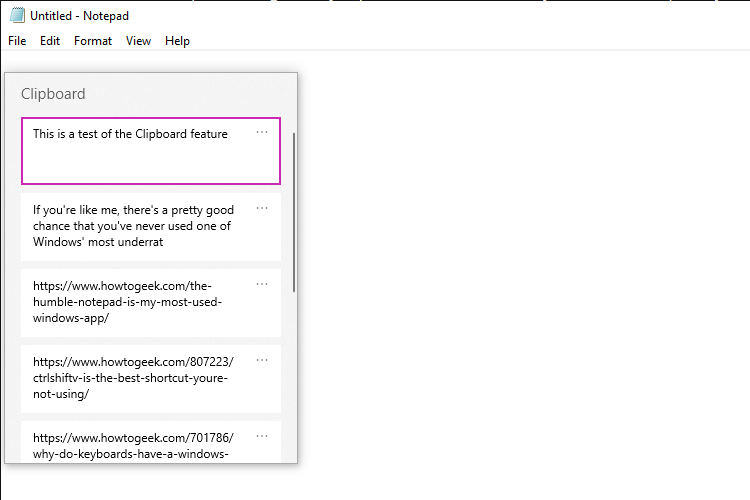
Попрощайтесь с копированием и вставкой одного элемента за раз
Если вы склонны копировать и вставлять большие объемы данных в рамках своего рабочего процесса, вам придется отказаться от сочетания клавиш Ctrl+V в пользу мощного интерфейса истории буфера обмена. Мы могли бы забыть об этой функции, поскольку предыдущая версия под названием «ClipBook Viewer» была удалена вместе с Windows Vista. Новый улучшенный буфер обмена не вернулся в Windows до обновления за октябрь 2018 года, поэтому его легко не заметить.
Вместо Ctrl+V, к которому вы, вероятно, привыкли, вам придется приложить сознательное усилие, чтобы нажать Windows+V, но усилия того стоят. Вы можете копировать и вставлять множество изображений, фрагментов текста и ссылок одновременно, потенциально экономя 20–30 минут рабочего дня, которые вы бы потратили на пролистывание вкладок. Да, и я уже упоминал, что вы можете синхронизировать буфер обмена со своим телефоном и другими устройствами Windows?
Закрепите часто используемые элементы
Я вижу вас, коллеги-писатели, программисты и специалисты по поддержке клиентов. Если большая часть вашей работы связана с копированием и вставкой одних и тех же шаблонов, фрагментов кода и ссылок, пришло время оптимизировать рабочий процесс. Буфер обмена позволяет закреплять часто используемые элементы, чтобы они оставались даже после выключения компьютера или очистки истории буфера обмена.
Итак, вот оно. Если вы еще не включили историю буфера обмена или всегда забываете использовать ее, как я, считайте эту статью напоминанием о том, как ею воспользоваться. Это небольшой, но невероятно полезный трюк для повышения продуктивности.
Программы для Windows, мобильные приложения, игры - ВСЁ БЕСПЛАТНО, в нашем закрытом телеграмм канале - Подписывайтесь:)
